Cara Mengubah Kelajuan Main balik Video di Windows Media Player
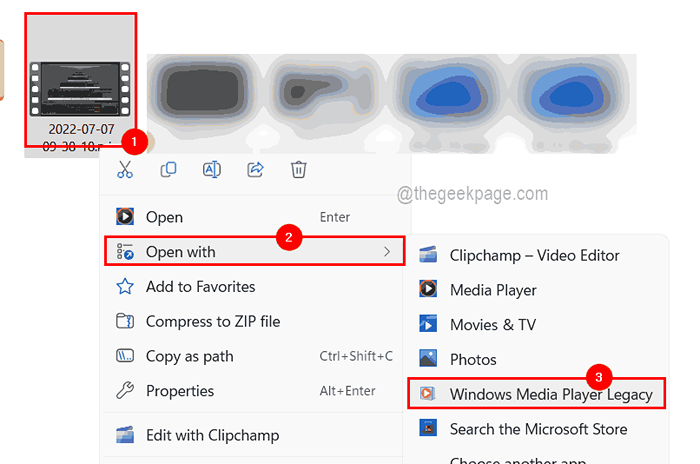
- 828
- 231
- Don Will
Kebanyakan pengguna Windows menggunakan pemain video asas yang dibina dengan Windows, yang diperkenalkan oleh Microsoft apabila dibebaskan. Anda boleh memainkan sebarang video, atau fail audio, yang menyokong kebanyakan format seperti MP4, MP3, WAV, dll.
Tetapi kadang -kadang, mungkin terdapat beberapa fail video yang anda muat turun dari internet, sama ada filem atau tutorial, di mana kandungannya cepat cepat atau lambat. Anda mungkin perlu menukar kelajuan main balik untuk menonton dan memahami video tersebut.
Sekiranya anda menggunakan Windows Media Player dan ingin menukar kelajuan main baliknya, maka artikel ini akan membimbing anda bagaimana untuk melakukannya pada Windows 11,10 PC anda.
Cara Mengubah Kelajuan Main balik Video di Windows Media Fayer di Windows 11,10
Langkah 1: Pergi ke folder di mana fail video hadir, yang ingin anda mainkan.
Langkah 2: Klik kanan pada video fail dan pilih Buka dengan> warisan pemain media windows dari menu konteksnya seperti yang ditunjukkan di bawah.
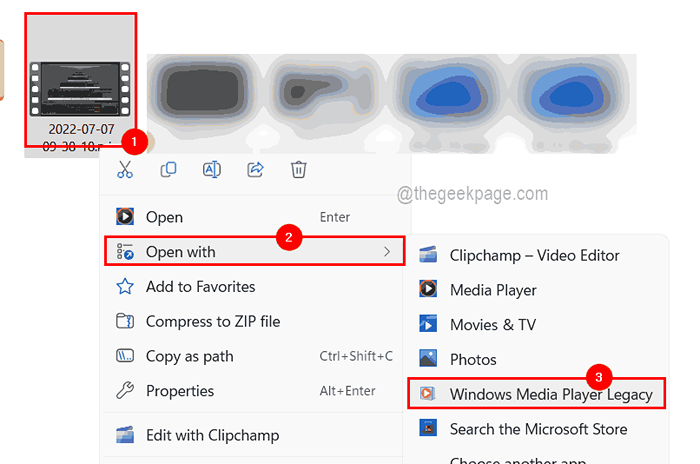
Langkah 3: Ini membuka fail di Windows Media Player di sistem anda.
Langkah 4: Apabila video bermula, anda boleh Klik kanan pada video dan pilih Peningkatan > Main Tetapan Kelajuan dari menu konteks.
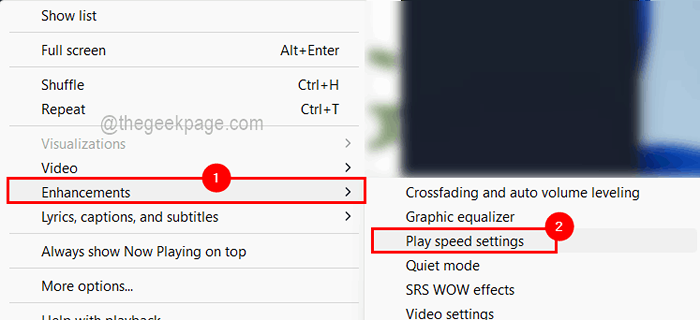
Langkah 5: Sekarang Main Tetapan Kelajuan Tetingkap Kecil muncul di sudut kiri atas aplikasi Windows Media Player di sistem.
Langkah 6: Terdapat pilihan gelangsar untuk menukar kelajuan main balik video. Sila luncurkannya ke kiri untuk menjadikannya lebih perlahan atau anda boleh meluncurkannya ke sebelah kanan untuk menjadikan video lebih cepat seperti yang ditunjukkan dalam imej di bawah.
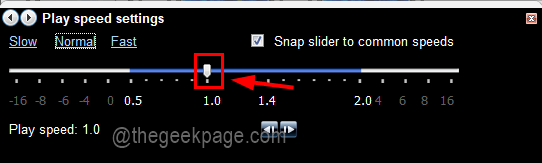
Langkah 7: Sebaik sahaja anda selesai, anda boleh menutup tetingkap Tetapan Kelajuan Play dan ini akan membuat perubahan pada video dan anda boleh kembali ke video yang sedang dimainkan di aplikasi Windows Media Player.
Itu sahaja! Dengan cara ini, anda boleh menukar tetapan kelajuan main balik mana -mana video semasa bermain menggunakan aplikasi Windows Media Player di PC Windows anda.
- « Cara Menambah atau Buang Linux Dalam Panel Navigasi Penjelajah File pada Windows 11
- Cara Mengaktifkan atau Melumpuhkan Skala Skor untuk Laman Web di Google Chrome »

